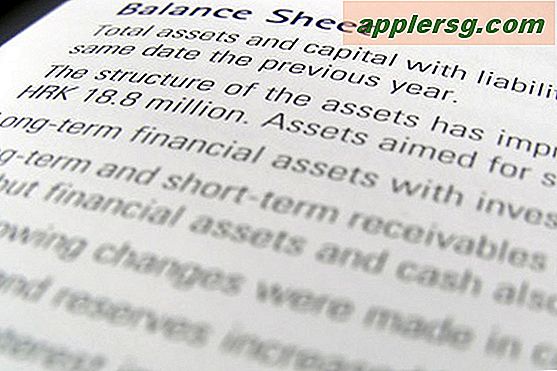วางเคอร์เซอร์ไว้ที่ตำแหน่ง Mouse ใน Terminal ด้วย Option + Click
 ผู้ใช้บรรทัดคำสั่งส่วนใหญ่พึ่งพาการนำทางของเทอร์มินอลคีย์เพื่อย้ายไปมาภายในไฟล์ข้อความและใช้งานได้ภายในเทอร์มินัล แต่ Mac OS X มีเคล็ดลับง่ายๆสุด ๆ ที่จะช่วยให้คุณสามารถวางตำแหน่งเคอร์เซอร์ได้ทุกที่ในเทอร์มินัล
ผู้ใช้บรรทัดคำสั่งส่วนใหญ่พึ่งพาการนำทางของเทอร์มินอลคีย์เพื่อย้ายไปมาภายในไฟล์ข้อความและใช้งานได้ภายในเทอร์มินัล แต่ Mac OS X มีเคล็ดลับง่ายๆสุด ๆ ที่จะช่วยให้คุณสามารถวางตำแหน่งเคอร์เซอร์ได้ทุกที่ในเทอร์มินัล
ซึ่งหมายความว่าไม่มีแท็บรอบหรือซ้ำ ๆ แตะที่ปุ่มลูกศรคุณก็สามารถชี้และคลิกเพื่อมุ่งเคอร์เซอร์ในเทอร์มินัลเช่นเดียวกับที่เป็น GUI และทำงานเหมือนกันไม่ว่าปลายทางเคอร์เซอร์อยู่ที่จุดเริ่มต้น / จุดสิ้นสุด ของเส้นหรือตบเบา ๆ ตรงกลางของบล็อกข้อความ
คุณจะต้องการลองใช้วิธีนี้เองเพื่อให้สามารถแขวนไฟล์ไว้ได้เพื่อเปิดเอกสารข้อความที่มีขนาดใหญ่สะดุดตาลงในบรรทัดคำสั่งด้วยโปรแกรมแก้ไขข้อความที่คุณชื่นชอบ
เลื่อนเคอร์เซอร์ไปที่ใดก็ได้โดยกดปุ่ม Option ค้างไว้และคลิกไปที่ตำแหน่งใน Terminal
ตำแหน่งเคอร์เซอร์ในหน้าต่าง Terminal จะกระโดดไปที่ตำแหน่งนั้นทันที เก็บ Option + คลิกเพื่อดูวิธีการทำงานหากคุณคลิกตำแหน่งที่แน่นอนเคอร์เซอร์จะไปที่นั่นถ้าคุณเล็งไปที่อักขระเฉพาะเจาะจงจะไปที่บรรทัดแทน

นี่อาจดูเหมือนเป็น "duh" ขนาดใหญ่สำหรับผู้ใช้ Mac ส่วนใหญ่ที่อยู่ใน GUI หรือใครก็ตามที่คุ้นเคยกับการปรับและแก้ไขตามเมาส์ภายในอินเทอร์เฟซแบบกราฟิกของแอปอื่น ๆ แต่เนื่องจากบรรทัดคำสั่งเป็นแป้นพิมพ์ศูนย์กลางมีการสนับสนุนเมาส์ที่มีเหตุผลพอสมควรซึ่งทำให้การใช้เมาส์สำหรับการชี้ความแม่นยำและตำแหน่งเคอร์เซอร์เช่นนี้น่ากลัวสวย หรือบางทีเราอาจจะรู้สึกประหลาดใจเพียงเล็กน้อย
ตรวจสอบให้แน่ใจว่าคุณกำลังติดตามเคอร์เซอร์อย่างถูกต้องเมื่อทำเช่นนี้คุณจะพบว่าตัวชี้เมาส์ที่คุ้นเคยกลายเป็น crosshair ที่ตั้งไว้เมื่อคุณโฉบลงในบรรทัดคำสั่งซึ่งง่ายต่อการสูญหาย หากคุณมีปัญหาในการใช้งานให้พิจารณาให้เคอร์เซอร์ใหญ่ขึ้นเพื่อให้เห็นภาพได้ชัดเจน
ขอขอบคุณ Peter สำหรับการส่งเคล็ดลับที่มีประโยชน์นี้พบใน MacWorld